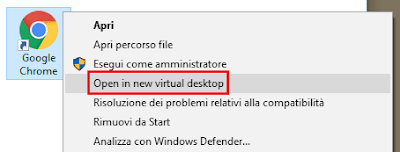
Buongiorno gente,Per chi non lo sapesse Windows 10 ha rilasciato una novità molto utile, la funzione “Visualizzazione attività” che ci permette di aprire un Desktop virtuale (Una schermata indipendente da quella che stiamo utilizzando) che torna molto utile per usare programmi ed applicazioni in computer virtualmente separati.Per utilizzare questa funzione è necessario prima aver creato un Desktop virtuale, andate sulla barra delle applicazioni, cliccate sul pulsante “+ Nuovo Desktop” e nella nuova schermata copia del vostro Desktop lanciate l’applicazione di vostro interesse.In realtà si tratta di un processo un po’ laborioso ma è possibile semplificarlo in attesa di un tool da parte di Microsoft.Scopri come a cosa serve e come creare una semplice macchina virtuale(adsbygoogle = window.adsbygoogle || []).push({}); Torna molto utile un piccolo programma gratuito che si chiama VDesk e ci permette di aprire subito un programma o un file in un nuovo desktop virtuale direttamente dal menu contestuale del tasto destro del mouse facendo risparmiare notevole tempo prezioso.Scaricate VDesk dal link in fondo all’articolo, pesa solo 11Kb e installatelo sul vostro Windows.Potete aggiungere VDesk al menu contestuale del mouse, quello che appare cliccando con il tasto destro sul Desktop, per farlo dovrete portare il file Vdesk.exe direttamente nell’unità C:Una volta fatto aprite il Prompt dei comandi come Amministratore dal menu Start e nella finestra del Prompt scrivete questa stringa:C:> vdesk -installQuindi vi basta digitare il comando vdesk -install rispetto il percorso in cui avete inserito il file e premere invio per confermare.Se è tutto OK allora quanto farete click con il tasto destro del mouse su qualsiasi eseguibile o su un file vi comparirà la possibilità di aprire il programma in un Desktop Virtuale.Scopri l’elenco delle cose che puoi chiedere a Cortana su Windows(adsbygoogle = window.adsbygoogle || []).push({}); La voce ha icona in inglese “Open in new virtual desktop” ma una volta cliccata vi apre in pochi secondi il programma scelto in un nuovo desktop virtuale.Qualora si volesse togliere questa voce dal menu contestuale vi basterà procedere disinstallato VDesk, basta ritornare al prompt e questa volta dovrete digitare vdesk -uninstallDownload | VDesk per tutte le versioni Windows e pesa 11Kb
Per leggere il resto dell’articolo devi collegarti direttamente sul sito della fonte:

